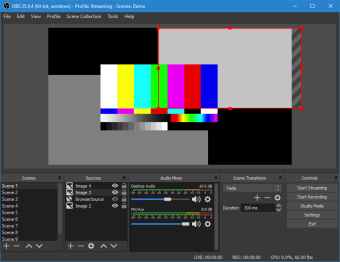Бесплатный инструмент для записи видео и прямой трансляции
OBS Studio — это видео-приложение, которое служит в качестве захватчика экрана, редактора и инструмента для прямых трансляций. Разработанное для ПК, это программное обеспечение поддерживает запись через веб-камеру и микрофон. Оно состоит из набора функций, таких как смешивание аудио и видео, подавление шума и коррекция изображения, что делает его одним из лучших инструментов для вещания.
OBS Studio функционирует аналогично Streamlabs, Bandicam Screen Recorder и ShareX, которые работают как платформы для стриминга, захвата экрана и создания скриншотов. Независимо от того, являетесь ли вы создателем контента, геймером или профессиональным вещателем, он предлагает широкий спектр функций без каких-либо затрат.
Для чего используется OBS Studio?
В настоящее время многие программы, такие как YouTube, Twitch и Facebook, позволяют пользователям транслировать контент. Однако для начала пользователям необходимо программное обеспечение для записи, чтобы собрать свой контент. Вот здесь OBS Studio может помочь. Это программное обеспечение с открытым исходным кодом поддерживает запись экрана и прямую трансляцию. Его основная функция заключается в том, чтобы позволить пользователям захватывать и объединять аудио и видео источники, включая веб-камеры, микрофоны и экраны компьютеров. Оно также позволяет осуществлять прямую трансляцию на такие платформы, как YouTube, Twitch, Facebook и другие.
Эта бесплатная программа довольно популярна и предлагает полезные функции, которые делают прямую трансляцию легкой. На самом деле, многие геймеры используют этот инструмент для записи и обмена своим игровым процессом с миром. Вы можете скачать приложение и использовать его для создания скринкастов, редактирования аудио, маскировки изображений, добавления фильтров к видео и многого другого. Основной экран инструмента состоит из множества функций, включая аудиомикшер, переходы и множество параметров конфигурации для смешивания или трансляции ваших видео.
Как работает OBS Studio?
С помощью этой программы вы можете работать с несколькими источниками, чтобы создать одно бесшовное видео. Приложение как записывает ваш экран, так и позволяет записывать видео через веб-камеру и аудио через микрофон. У вас также есть возможность выбрать весь экран или только часть вашего дисплея при записи экрана. Если вы используете программное обеспечение для записи игры или учебного пособия, вы можете дать команду на начало записи в момент запуска приложения.
Поскольку инструмент работает в фоновом режиме, он не выводит никаких наложений во время игрового процесса. Кроме того, программа позволяет вам вести прямую трансляцию контента и вносить любые изменения или переходы в поток одновременно. Она также производит видео высокого качества. Эта программа дает пользователям свободу настраивать качество, изменять разрешение или устанавливать желаемое количество кадров в секунду. Перейдя в панель настроек и выбрав вывод, вы можете выбрать тип кодирования, который вы хотите использовать, вместе с качеством вывода и форматом файла.
Возможность редактировать живые сцены
Программное обеспечение состоит из двух функций, называемых Сцены и Источники. Обе эти функции используются для настройки потока, который вы хотите показать в выводе. При прямой трансляции вы можете вносить изменения в Сцены без уведомления вашей аудитории о внесенных изменениях. Для этого вам просто нужно нажать кнопку, помеченную Режим Студии в приложении.
Как только режим активирован, вы сможете видеть живое видео, которое смотрит аудитория, с правой стороны экрана и вносить изменения в Сцену, используя левую панель. Как только вы закончите редактирование, вы можете использовать кнопку Переход, чтобы превратить отредактированный экран в живой экран. После этого вам просто нужно закрыть Режим Студии и вернуться к нему, когда изменения будут необходимы.
Добавьте фильтры и логотипы к вашим видео
Вы также можете добавить ряд фильтров к вашим Сценам, Источникам и Аудиоканалам. При редактировании видео вы можете использовать фильтры, такие как коррекция цвета, маскировка изображений и добавление хрома, чтобы улучшить конечный результат. Для редактирования аудио у вас есть различные варианты для увеличения или уменьшения шума, добавления порога звука и усиления голосового ввода по сравнению с другой музыкой или игровыми звуками. Вы можете добавить текст или различные элементы к вашим видео и включить видеозаписи в формате «картинка в картинке». Вы также можете создать и добавить водяной знак ко всем вашим живым и записанным видео.
Последняя версия этого программного обеспечения упростила прямую трансляцию, добавив функциональность горячих клавиш. Настроив параметры, вы можете использовать горячие клавиши для начала или остановки потока или записи, переключения сцен, отключения звука и скрытия или отображения источников и многое другое. Поскольку поддерживаются клавиши клавиатуры, вы можете использовать горячие клавиши для быстрого и эффективного перехода от одного шага к другому без каких-либо проблем.
Что еще может предложить OBS Studio?
Однако приложение не имеет встроенной поддержки многопоточной трансляции. Пользователи могут добиться многопоточной трансляции, запуская несколько экземпляров OBS и настраивая каждый из них для трансляции на другую платформу. Однако это может быть ресурсоемко. Также нет встроенного наложения Spotify, хотя вы можете отображать свою текущую песню Spotify с помощью сторонних инструментов и плагинов. Это некоторые недостатки приложения, хотя оно все равно дает вам варианты или альтернативы для этого.
Когда дело доходит до подключения к Twitch с помощью этого программного обеспечения для прямой трансляции, все, что вам нужно сделать, это получить свой ключ потока Twitch, настроить OBS Studio, сконфигурировать ваши настройки трансляции и затем протестировать ваш поток. С другой стороны, эту программу можно использовать онлайн и оффлайн. Однако есть ограничения, когда вы используете ее в оффлайн-режиме. То, что вы можете делать, когда вы в сети, это записывать видео, редактировать и настраивать Сцены, тестировать вашу настройку и использовать виртуальную камеру. В оффлайн-режиме вы не можете выйти в прямой эфир.
Кроме того, это программное обеспечение для трансляции требует как минимум 4 ГБ ОЗУ, если вы хотите попробовать использовать его для ваших целей прямой трансляции, оставляя мало места для многозадачности. Хотя некоторые игры имеют более низкие системные требования, это ограничивает ваши возможности, поскольку большинство современных игр требуют больше памяти для работы. Более того, оно потребляет значительное количество ресурсов ЦП, что также может привести к снижению частоты кадров.
Функциональный стриминг и запись
Одним из сильных сторон OBS Studio является его способность обрабатывать высококачественный прямой эфир и запись экрана без значительных проблем с производительностью. Пользователи могут захватывать несколько источников, включая веб-камеры, микрофоны, игровое время и окна браузера, при этом поддерживая плавную работу. Программное обеспечение поддерживает запись в 1080p и даже 4K, что позволяет создавать контент профессионального уровня. Если вы ищете приложение для стриминга или записи, это обязательно стоит попробовать.